Сохранение паролей в браузере
Чтобы каждый раз при посещении сайта не вводить регистрационные данные, мы всего один раз вводим свои логин и пароль и сохраняем их в браузере, а потом (при последующих посещениях сайта) браузер сам подставляет сохраненные данные, избавляя нас от их запоминания и ручного ввода.
После ввода логина и пароля браузер Google Chrome во всплывающем меню предлагает сохранить пароль для данного сайта. Выглядит это так:
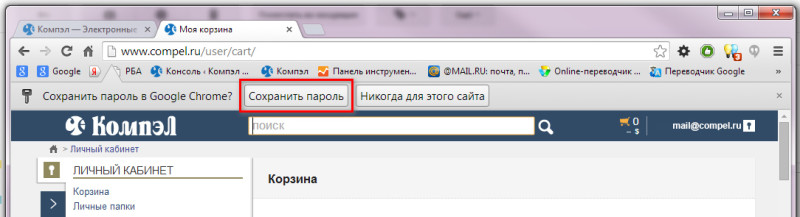
Если всплывающее меню отсутствует, необходимо включить функцию сохранения паролей. Для этого переходим в настройки браузера (иконка в правом верхнем углу), в выпадающем меню выбираем пункт «настройки».
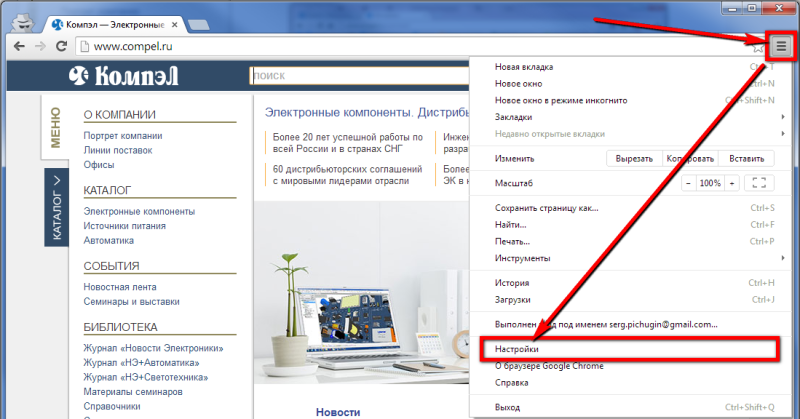
На открывшейся странице с настройками браузера нажимаем ссылку «показать дополнительные настройки» (в конце страницы), далее нам нужен раздел «Пароли и формы», где ставим соответствующую галочку.
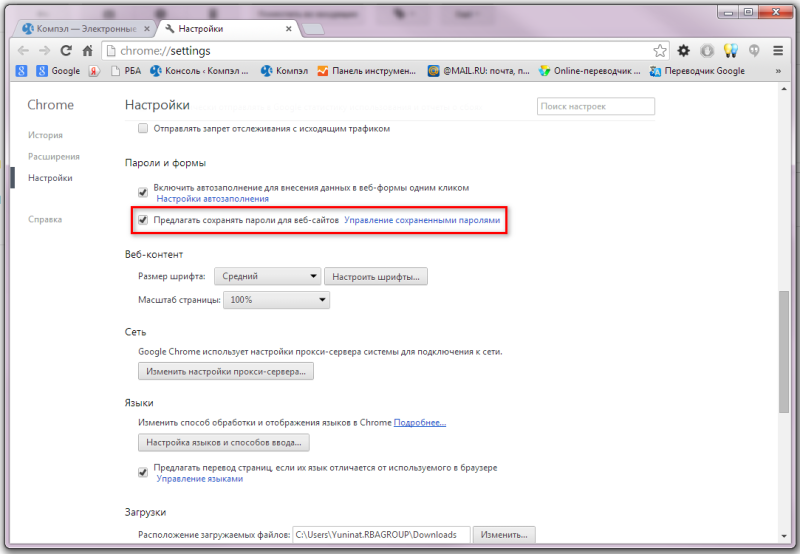
В следующий раз вам уже будет предложено сохранить пароль в соответствующем всплывающем меню. Если вы просто закроете это меню, не выбрав ничего, то в следующий раз после ввода логина и пароля браузер снова предложит вам сохранить пароль для этого сайта.
Если когда-то вы выбрали «Никогда для этого сайта», а теперь хотите чтобы браузер все-таки сохранил пароль, то необходимо в настройках «Пароли и формы» выбрать «Управление сохраненными паролями» и удалить нужный вам сайт из поля «Сайты, пароли для которых не сохраняются».
Правила для паролей
Правило № 1 — SMS. При регистрации на сайте, стало очень распространенным высылать коды активации, пароли, ключи на номер мобильного телефона.
Удаляйте СМС, где есть какая-либо информация, которая касается вас.
Правило № 2 — Почта. Нельзя хранить такую информацию, как пароли, логины, коды активации в интернет — ящике. Умелым злоумышленникам не составит труда взломать e-mail и получить доступ ко всем вашим данным. Если вы забываете пароли, в этом случаи рекомендую программу KeePass.
Правило № 3 — Пароли. Они должны быть не только легко запоминаемыми, но и достаточно трудными, чтобы их не взломали методом подбора. Ошибкой будет создание паролей, повторяющих название вашей улицы, номер сотового телефона, автомобиля, имя вашей девушки (жены) и т.д. Злоумышленники будут использовать эти данные в первую очередь. Также не рекомендую использовать в пароле даты вашего день рождения, а также близких вам людей.
На разных сайтах указывайте разные пароли. Пример: Fktyf@333 (Алена@333), Jkbdtmt@1999 (Оливье@1999), можно написать имя любимого актера или персонажа

Еще могу добавить другой пример. Вы регистрируйтесь на блоге useroff.com, берем две первые буквы us+имя вашей любимой девушки + символы =usK.lvbkf@123 (usЛюдмила@123).
Правило № 4 — Интернет кафе. После окончания работы на сайте, сидя в интернет-кафе, обязательно нажимайте кнопку «Выход». Если вы забудете это сделать, вашей учетной записью могут воспользоваться абсолютно ВСЕ, как администратор кафе, так и просто сидящие рядом пользователи, которые зашли на минутку.
Правило № 5 — Галочка — «Запомнить меня». Если эта функция включена, то при первом же входе на какой- либо сайт, например mail.ru, ваш пароль будет сохранен в браузере. Включайте опцию «чужой компьютер», тогда вся информация останется конфиденциальной. В настройках браузера найдите функцию хранения паролей и отключите ее. Всегда отказывайтесь от сохранения пароля.
Правило № 6 — Программы хранения паролей. Вы, наверное, зададитесь вопросом: как же проверенная программа может «воровать» пароли? Очень просто: злоумышленник скачивает программу, исправляет код (вставляет функцию отправки информации на его почту) и выкладывает в интернет. С этих пор она выполняет не только описанные на официальном сайте функции, но и «ворует» пароли. Вывод: надо скачивать с официального сайта.
Скачивайте программы исключительно с надежных источников и проверяйте их на вирусы.

Правило № 7 — Ваши пароли должны знать только вы и никто другой. Если в пришедшем на почту сообщении, требуется указать пароль или какую-либо другую конфиденциальную информацию, можете смело отправлять его в спам. Каждый сервер создает резервные копии данных, для этого в данных компаниях работают системные администраторы и веб-разработчики.
Правило № 8 — Поставьте пароль на персональный компьютер. Таким образом, вы защитите его от несанкционированного доступа.
Правило № 9 — Не храните все пароли на одном листочке или в блокноте. Такие мелочи легко потерять, они легко могут попасться на глаза чужим людям. Тогда пеняйте на себя.
Правило № 11 — Не храните пароли на компьютере в одном документе. При желании, злоумышленники могут заполучить текстовый файл. Тренируйте память, ведь голова – лучшее место, где можно хранить пароли.
Вот такие вот нехитрые советы помогут вам сберечь личную информацию. Удачи вам и до скорых встреч!
Резервное копирование паролей:
Портативность большинства из перечисленных способов хранения паролей делает доступ к ним удобным, но ни один из них не застрахован от потери или удаления. Поэтому актуальным является вопрос резервного хранения паролей. Бэкап базы данных или списка паролей рекомендуется сделать на отдельном носителе — флэшке, внешнем жестком диске, лазерном диске и т.п., которые для большей надежности можно спрятать в сейфе или в другом укромном месте.
Резервное хранение паролей является необходимым условием в случае, если паролями пользуется не один человек, а несколько, например, системные администраторы, обслуживающие серверные системы в компаниях. Ведь специалисты могут меняться сменами, или кто-то из сисадминов может уволиться, тогда вероятен риск, что бывший сотрудник случайно или умышленно прихватит с собой или удалит рабочий ключ с паролями. В таких ситуациях резервный список паролей позволит восстановить доступ к ресурсам.
Безопасно ли хранить пароли в браузере
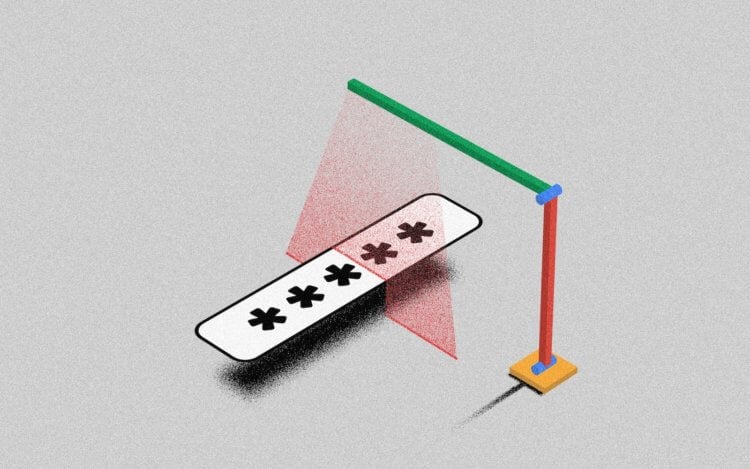
Chrome шифрует пароли и не позволяет считать их до подтверждения биометрией
В принципе, довод логичный. Мы действительно не знаем, нет ли у Apple или Google ключей шифрования для расшифровки паролей, которые мы сохранили в их браузерах. Я хоть и не придерживаюсь теорий заговоров, допускаю, что нечто такое у них всё-таки есть. В конце концов, существуют ведь замки с сертификацией TSA (если не знаете, обязательно погуглите, что это такое). Однако в равной степени мы не можем быть уверены, что на сайтах, где мы вводим пароли, их не считывает какой-нибудь скрипт-дешифровщик или программа-кейлоггер. Но хранение паролей в браузере даёт массу преимуществ:
- Браузер позволяет сгенерировать более надёжный пароль, чем вы сможете придумать сами, с символами, знаками препинания и цифрами;
- Браузер придумывает уникальные пароли, каждый из которых не похож на предыдущий, и, в отличие от ваших, не имеет общих черт;
- Браузер позволяет хранить в памяти огромное количество паролей, которое явно больше, чем вы сможете запомнить самостоятельно;
- Пароли, которые хранятся в браузере, можно вставлять в окна авторизации автоматически, подтвердив действие биометрией;
- Браузеры могут проверять пароли на предмет взлома, оповещая вас о необходимости изменить комбинацию в целях безопасности;
- Браузеры позволяют синхронизировать пароли между разными устройствами, поэтому вы гарантированно на потеряете их.
Как безопасно хранить пароли, приватные ключи и другую важную информацию?
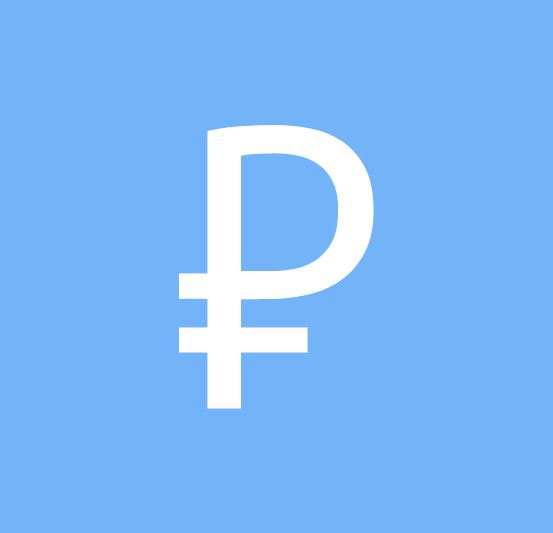
Данная страница содержит «вставки» с других сайтов, скрипты которых могут собирать ваши личные данные для аналитики и своих внутренних потребностей. Редакция рекомендует использовать браузеры с блокировкой трекеров для просмотра таких страниц. Подробнее →
Облачные сервисы
Хранить пароли можно в облачных сервисах: например, Google Drive, iCloud, Dropbox, Яндекс.Диск. Просто создайте отдельный текстовый файл на компьютере и запишите в нем все важные данные от сайтов и приложений: логин, пароль, адрес электронной почты. Потом загрузите этот документ на облачный сервис. Таким образом, пользователи могут превратить облачное хранилище в менеджер паролей. Конечно, в отличие от специализированных инструментов, функционал облачных сервисов ограничен: например, нельзя настроить функцию автозаполнения полей или импортировать данные из других программ и браузеров. Зато облачные сервисы — это тоже кроссплатформенное решение. Облако с паролями можно «установить» на компьютер, планшет или смартфон. Еще это бесплатно: базовой памяти хватит для хранения тысячи паролей.
Самый банальный способ. Хранить пароли можно на жестком диске — в отдельном текстовом файле. Не обязательно регистрироваться в облачных сервисах или пользоваться специализированными программами. Достаточно создать отдельную папку на компьютере — и желательно не на рабочем столе, чтобы в случае переустановки ОС Windows не потерять доступ к данным. Но у этого способа есть один серьезный недостаток: если жесткий диск выйдет из строя, то в некоторых случаях восстановить данные не получится. А это значит, что отдельный документ с паролями останется на неисправном ЖД.











